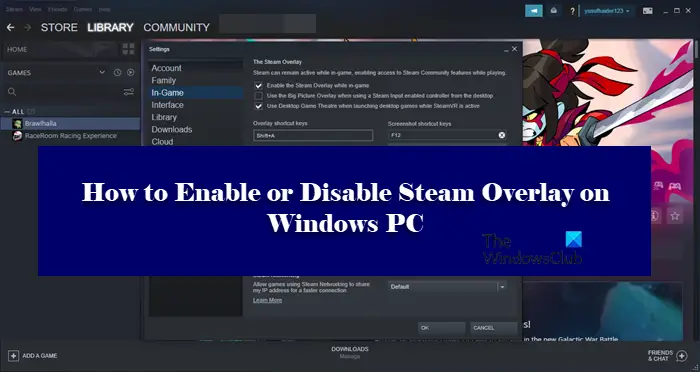Steam-Overlay ermöglicht es Benutzern, die Steam-Funktion im Spiel selbst zu nutzen, ohne den Launcher öffnen zu müssen. Für einige Spieler war dies jedoch ein Segen. Aus diesem Grund erfahren Sie, wie Sie Steam Overlay auf einem Windows-PC aktivieren oder deaktivieren, damit Sie die Einstellungen ändern können, wenn Ihr Spiel aufgrund dieser Funktion abstürzt oder einfriert.
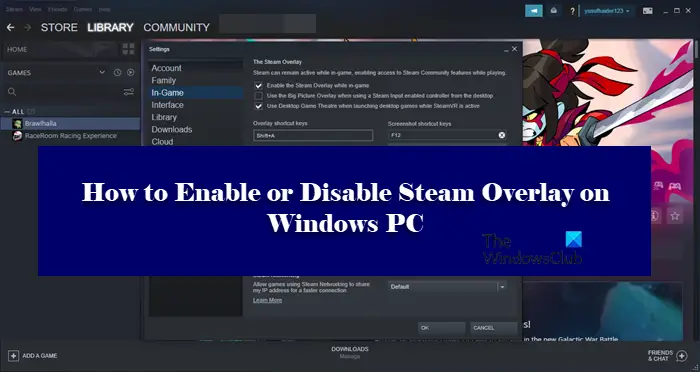
Was ist Steam Overlay?
Steam Overlay ist eine Komponente von Steam, die es dem Benutzer ermöglicht, es zusätzlich zu jedem Spiel zu verwenden, das Sie spielen. Dies funktioniert nicht bei allen Spielen, sondern kann nur für Steam-Spiele verwendet werden. Wenn Overlay aktiviert ist, können Sie mit Ihren Freunden chatten, surfen und viele andere Dinge tun. Um Steam Overlay auszulösen, drücken Sie einfach Umschalt + Tab, Das ist der Standardschlüssel. Sie können jedoch vom Benutzer geändert werden. Später in diesem Artikel werden wir sehen, wie Sie den Standardschlüssel von Steam Overlay ändern und eine Kombination Ihrer Wahl verwenden können.
Wie ändere ich die Steam-Overlay-Verknüpfung?
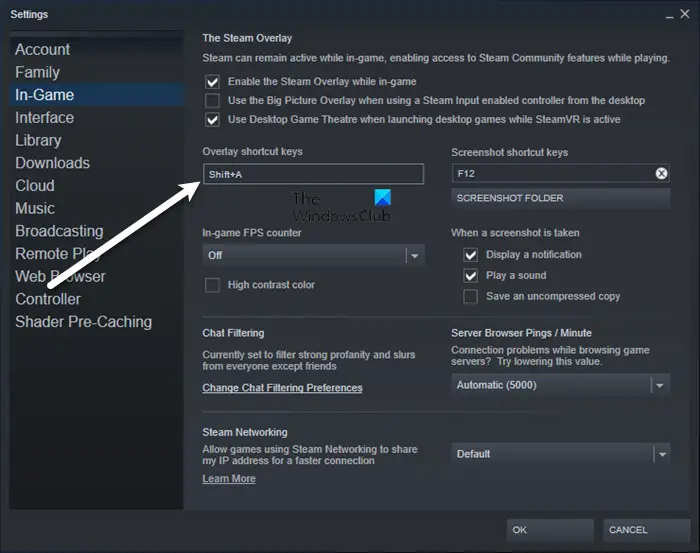
Um den Standardschlüssel zum Auslösen von Steam Overlay zu ändern, müssen Sie zu gehen Steam > Einstellungen > Im Spiel. Wählen Sie dann die aus Tastenkombinationen überlagern Klicken Sie auf das Kästchen und drücken Sie eine Reihe von Tasten, um sie als Tasten zum Auslösen des Overlays zu registrieren. Es wird empfohlen, keine Kombination auszuwählen, die Sie normalerweise verwenden, da Sie in diesem Fall ständig Steam Overlay auslösen, auch wenn Sie dies nicht möchten.
Aktivieren oder deaktivieren Sie Steam Overlay auf einem Windows-PC
Um Steam Overlay zu aktivieren oder zu deaktivieren, müssen Sie die Steam-Client-Anwendung konfigurieren. Da es sich ausschließlich um Steam handelt, spielt es keine Rolle, welche Windows-Version Sie verwenden, die Schritte dazu sind dieselben.
Sollte ich Steam Overlay deaktivieren?
Steam Overlay ist, wie bereits erwähnt, eine Funktion und kein Fehler. Da es jedoch für eine Vielzahl von Spielen funktioniert, ist es nicht möglich, dass es perfekt für alle Spiele optimiert ist. Deshalb kann es dazu kommen, dass das Spiel oft einfriert, manchmal sogar abstürzt. Wenn Sie daher einen erheblichen Leistungsabfall bemerken, sollten Sie Steam Overlay ausschalten. Wenn dies erfolglos ist, können Sie es jederzeit wieder einschalten.
Wie schalte ich Steam Overlay aus?
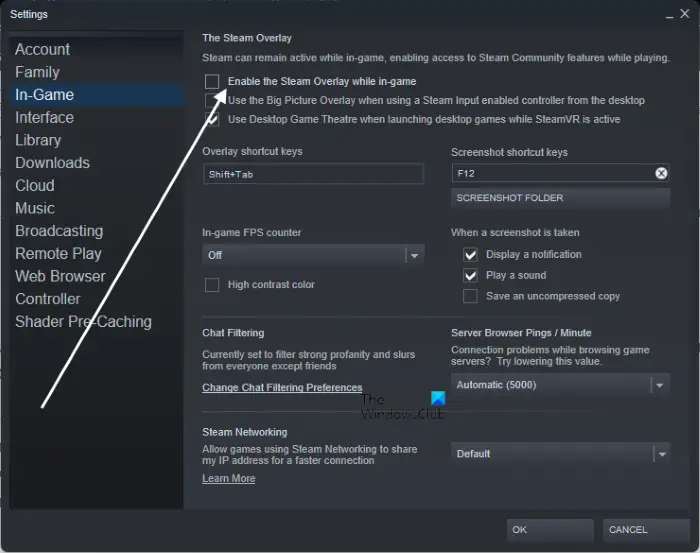
Um Steam Overlay zu deaktivieren, befolgen Sie die angegebenen Schritte.
- Offen Dampf.
- Gehe zu Steam > Einstellungen.
- Klicke auf Im Spiel.
- Deaktivieren Sie das Häkchen Aktivieren Sie das Steam-Overlay im Spiel.
- OK klicken.
So können Sie Steam Overlay deaktivieren.
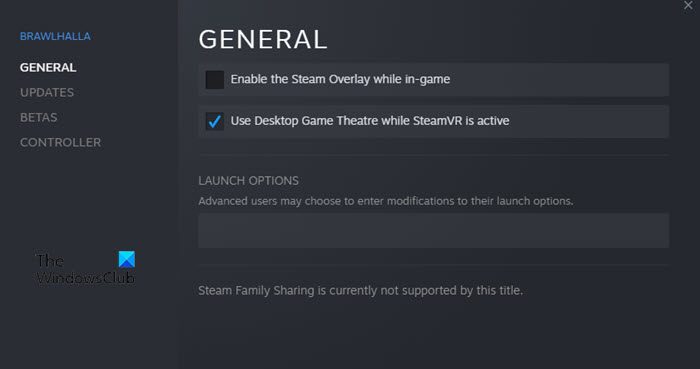
Wenn Sie deaktivieren möchten Steam-Overlay für ein bestimmtes Spiel, Befolgen Sie die angegebenen Schritte.
- Offen Dampf.
- Geh zur Bibliothek.
- Klicken Sie mit der rechten Maustaste auf Ihr Spiel und wählen Sie es aus Eigenschaften.
- Stellen Sie sicher, dass Sie sich auf der Seite ALLGEMEIN befinden.
- Deaktivieren Sie das Häkchen Aktivieren Sie das Steam-Overlay im Spiel.
- OK klicken.
Wenn es also ein bestimmtes Spiel gibt, das Ihnen Probleme bereitet, können Sie dessen Overlay deaktivieren und hoffentlich wird Ihr Problem gelöst.
Lesen: So deaktivieren Sie das GeForce Experience-In-Game-Overlay
Wie aktiviere ich Steam Overlay?
Wenn Sie Steam Overlay aktivieren möchten, befolgen Sie einfach die vorgeschriebenen Schritte.
- Offen Dampf.
- Gehe zu Dampf und dann zu Einstellungen.
- Klick auf das Im Spiel Tab.
- Tick Aktivieren Sie das Steam-Overlay im Spiel.
- OK klicken.
So können Sie Steam Overlay ganz einfach aktivieren.
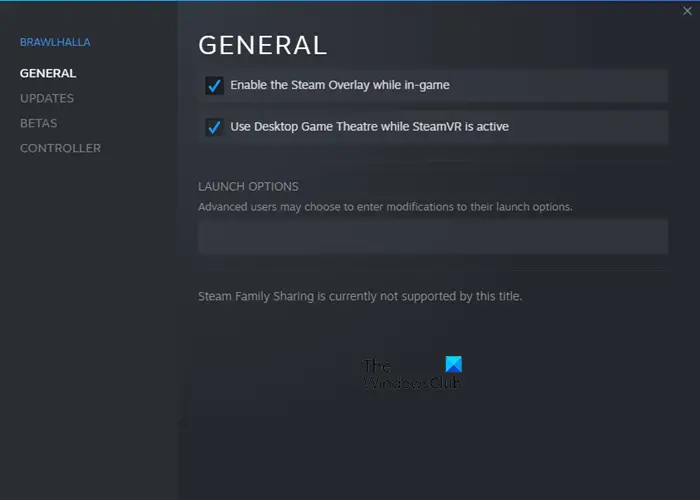
Wenn Sie Steam Overlay für ein bestimmtes Spiel deaktiviert haben und es aktivieren möchten, befolgen Sie einfach die genannten Schritte.
- Start Dampf.
- Klicken Sie mit der rechten Maustaste auf das Spiel mit deaktiviertem Overlay und öffnen Sie es Eigenschaften.
- Sie befinden sich auf der Registerkarte ALLGEMEIN
- Deaktivieren Aktivieren Sie das Steam-Overlay im Spiel.
- OK klicken.
Das ist es!
Überprüfen Sie auch: